Introducción a la herramienta APIC Visore
Contenido
Introducción
Este documento describe Visore, el Examinador del almacén de objetos de Application Policy Infrastructure Controller (APIC). Puede utilizarlo para consultar directamente los objetos administrados (MO) cuando señale el explorador a la dirección IP de uno de los APIC o a un switch físico. Normalmente, uno señalaría al APIC, que generalmente es HTTPS (predeterminado), pero también podría ser HTTP si se configura.
https://<APIC or Switch IP ADDRESS>/visore.html
A partir de ahí, se le solicitará que inicie sesión con credenciales válidas con el dispositivo.

De forma predeterminada, cuando inicia sesión en la Vista de APIC, muestra el resultado de una búsqueda de todos los MO de la clase fabricNode.
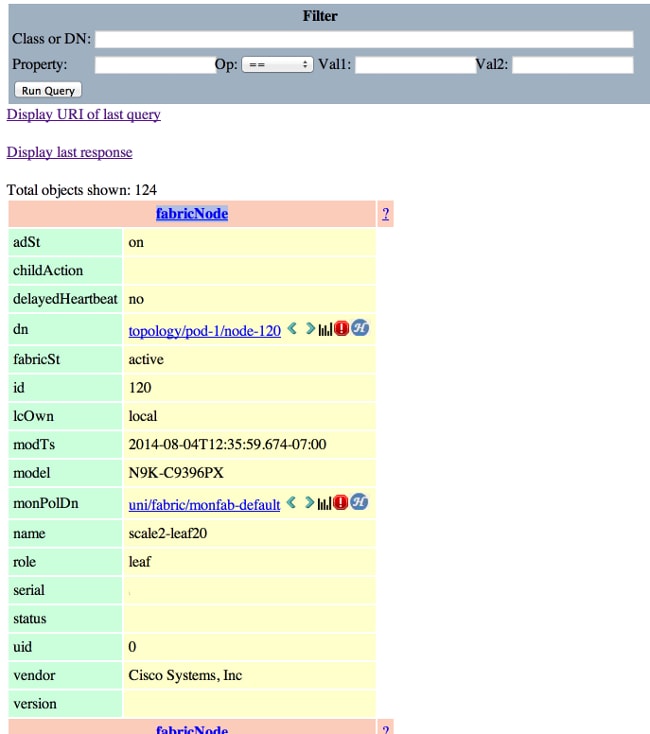
Obtener nombre de clase o DN
Hay cuatro métodos que se pueden utilizar para buscar el nombre de clase (CN) o el nombre distinguido (DN) de un objeto.
Habilitar 'Mostrar información de depuración' desde la interfaz gráfica de usuario de APIC
Haga clic en Welcome, <userid> y elija Show Debug Info para habilitar la información de depuración.

Una vez habilitado, al hacer clic alrededor de la GUI verá el texto que se muestra en esta imagen en la esquina inferior izquierda. A continuación, puede utilizar esto para encontrar la información necesaria. Está interesado en la segunda mitad del texto, que comienza con "MO actual". Este es el MO actual que se muestra. El nombre de la clase se encuentra en la sección después de "model.def.fvAEPg" y el nombre real se encuentra detrás de "model.def". En este ejemplo, esto es 'fvAEPg'. Además, el DN se muestra entre corchetes [ ]. En este caso, el DN es 'uni/tn-common/ap-default/epg-epg1'.

URL
Al hacer clic en un enlace dentro de la GUI, la URL se actualiza para reflejar dónde se encuentra dentro de la GUI de APIC. A partir de esto, puede obtener el DN. Todo después de la barra vertical ( | ) en la URL es el DN único. Como puede ver, esto coincide con lo que se obtuvo a través del método debug.

Mostrar inspector de API
Ingrese el comando show API inspector y revise las llamadas de API que se realizan.
Haga clic en Welcome, <userid> y elija Show API Inspector para habilitar el inspector de API.

A partir de este resultado, verá las llamadas API sin procesar que realiza la GUI al APIC. Puede determinar que el DN es 'uni/tn-common/ap-default/epg-epg1' como se especifica en la URL de la API que se utiliza. Específicamente, es 'http://172.23.96.10/api/node/mo/uni/tn-common/ap-default/epg-epg1/'. Para desglosar esto, tiene la dirección IP del APIC, una estructura de directorio de 'api/node/', una llamada a un 'MO' en lugar de una 'clase', seguida del DN.
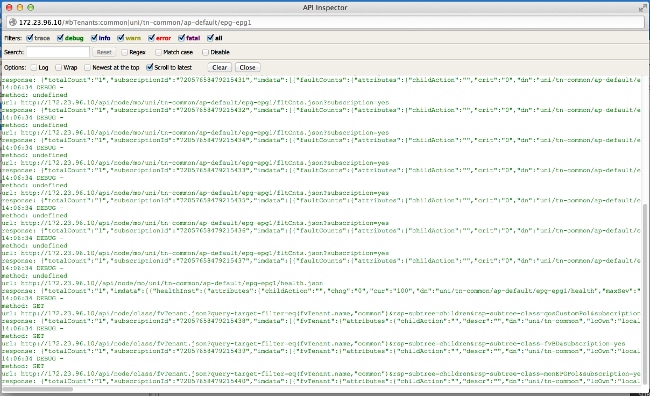
Archivo de grupo de terminales (EPG)
Haga clic con el botón derecho del ratón en una directiva, guárdela y abra el archivo XML guardado.
Por último, puede obtener la información de Clase y DN al hacer clic con el botón derecho del ratón en la política elegida. Elija Guardar como y luego continúe para descargar el archivo. En este ejemplo, el archivo se exporta como documento XML.


Una vez descargado el archivo en el sistema de archivos local, ábralo en el editor favorito. Una vez abierto el archivo, podrá inspeccionar el XML/JSON y determinar la clase y el DN.
Con el mismo ejemplo, puede ver que la clase está resaltada en azul y es igual a 'fvAEPg'. Además, verá el texto específico dn='uni/tn-common/ap-default/epg-epg1'.

Ejecutar una consulta
Utilice los detalles que encontró de uno de los cuatro métodos de la sección anterior para inspeccionar el MO con más detalle con Visore.
Para ejecutar una consulta, ingrese la Clase o DN.
Ejemplo 1 - DN

Ejemplo 2 - Clase
Al buscar esta clase, Visore devuelve TODOS los objetos de este tipo de clase. Como se puede ver en el resultado, este sistema tiene 1615 objetos del tipo Class fvAEPg.

Filtros Visore
Anteriormente, cuando se buscaba en el tipo Class de 'fvAEPg', se devolvía un resultado de 1615 objetos, pero se puede restringir esta búsqueda. Por ejemplo, quizás sólo esté interesado en los objetos que se encuentran dentro del perfil de aplicación "ap-default". Como esto está contenido dentro del DN, puede filtrar por el DN de la siguiente manera:
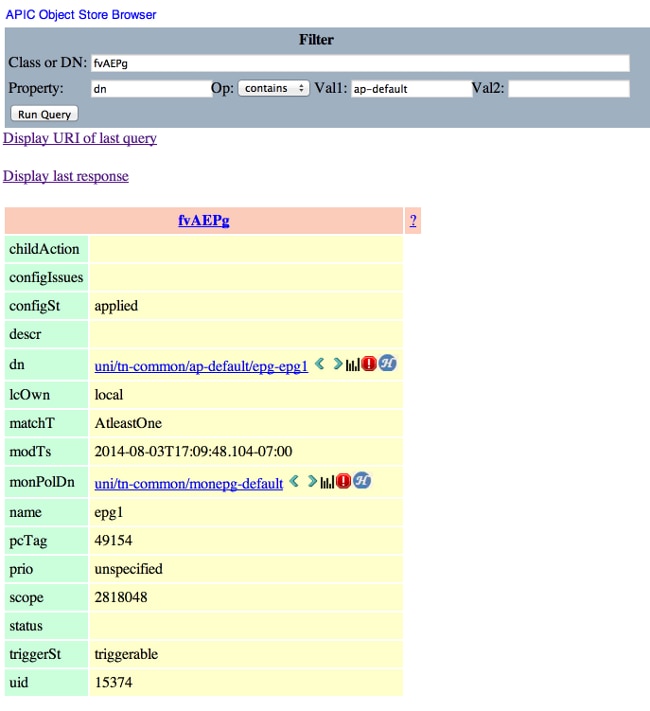
Esto devuelve un único resultado, ya que este perfil de aplicación no tiene ningún EPG adicional. Alternativamente, desde la búsqueda original en 'fvAEPg', puede reducir la lista a 873 cuando busque todos los EPG que contengan 'epg'.

Mostrar URI de la última consulta
Esto es útil para cuándo desea reproducir con la API. Puede ver la llamada realizada por Visore. Puede encontrar información similar con el inspector de API.


Mostrar última respuesta
Esto proporciona la salida XML sin procesar de la última respuesta que se devolvió. Esto es lo que la herramienta Visore devolvió y masajeó en el formato de salida de tabla que se muestra aquí. No hay otro tipo de traducción/modificación.
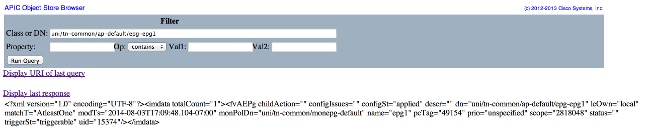
Nombre del objeto de clase
Haga clic en Class Object Name para ejecutar una nueva búsqueda y devolver todos los objetos de ese tipo de clase concreto.
¿Haga clic en el ? (signo de interrogación) para mostrar los detalles Model - Property para ese tipo de clase concreto. Es una forma muy detallada y útil de aprender el modelo de objetos. En la parte superior de esta ayuda hay hipervínculos que le enlazan con información adicional sobre esta clase.
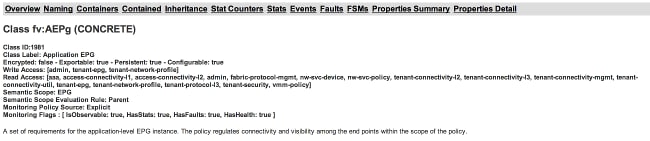
Barra de herramientas
En esta sección se describe una descripción de cada icono de la barra de herramientas, de izquierda a derecha.

Flecha izquierda
La flecha izquierda ejecuta una nueva búsqueda que muestra el elemento principal del objeto administrado.
Flecha derecha
La flecha derecha ejecuta una nueva búsqueda que muestra los elementos secundarios del objeto administrado.
Estadísticas
Si se admite en el objeto, se devuelve una lista adicional de objetos anexados a la parte inferior de la consulta y se muestran las estadísticas asociadas.
Fallos
Si se admite en el objeto, se mostrarán todos los fallos provocados en el objeto.
Integridad
Esto agrega el "HealthInst" de HealthScore para el DN seleccionado al final de la consulta actual.
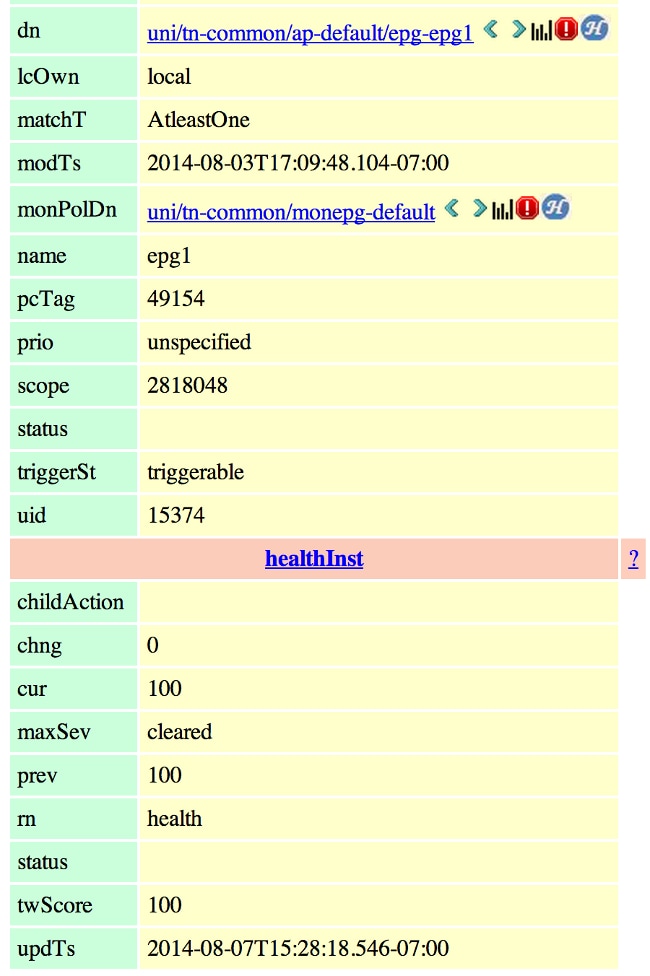
Historial de revisiones
| Revisión | Fecha de publicación | Comentarios |
|---|---|---|
1.0 |
18-Mar-2015 |
Versión inicial |
Contacte a Cisco
- Abrir un caso de soporte

- (Requiere un Cisco Service Contract)
 Comentarios
Comentarios